开机自动进去BIOS怎么办_开机自动进去BIOS怎么办,启动顺序不对
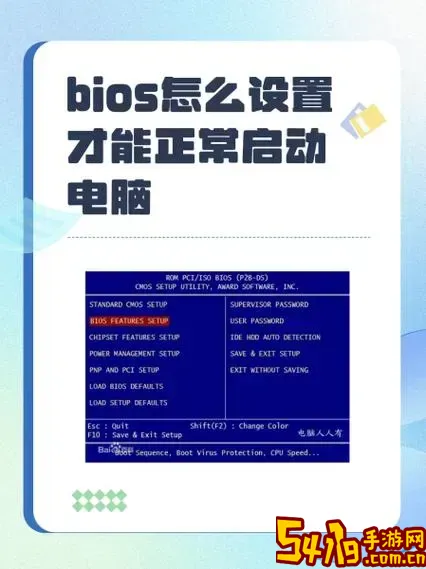
在日常使用电脑的过程中,很多用户可能会遇到这样一个问题:开机时电脑并没有正常进入操作系统,而是自动进入了BIOS界面。尤其是在中国地区,不少用户反馈这类问题较为常见。其实,开机自动进入BIOS通常是由于启动顺序不正确或者硬件检测异常引起的。本文将详细介绍导致该问题的原因以及相应的解决方法,帮助广大用户快速恢复电脑正常启动。
一、什么是BIOS?
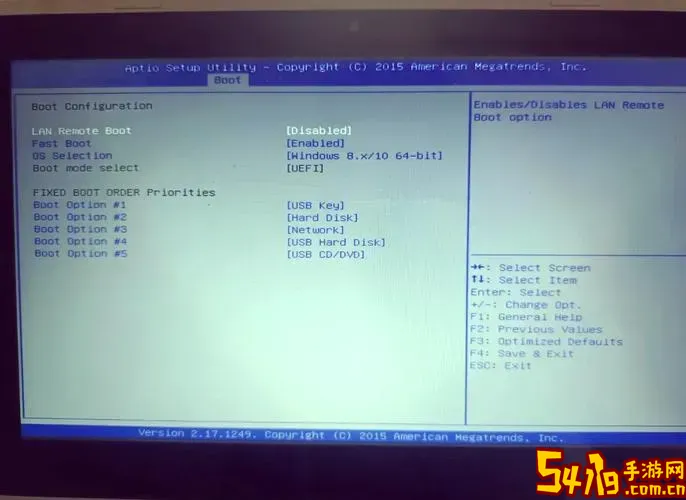
BIOS(Basic Input Output System,基本输入输出系统)是电脑主板上的一段固化程序,负责在电脑开机后进行硬件检测并初始化操作,为操作系统的启动做好准备。一般情况下,电脑开机后会自动跳过BIOS界面,直接进入操作系统。如果出现自动进入BIOS,说明电脑启动过程出现了异常,需要用户干预。
二、开机自动进入BIOS的常见原因
1. 启动顺序设置错误
BIOS中有一个“启动顺序”设置,决定了电脑从哪个设备先尝试启动操作系统。例如,正常情况下,硬盘通常设置为第一启动设备。如果启动顺序被更改,比如设置成了光驱、USB设备或网络启动,且这些设备没有可启动的系统,电脑就会自动进入BIOS界面等待用户操作。
2. 硬盘识别异常
如果硬盘连接松动、损坏,或者硬盘本身出现故障,BIOS将无法找到可启动的操作系统,也会进入BIOS界面。此外,硬盘数据线的问题或者主板接口异常,也会导致类似情况。
3. CMOS电池电量低或故障
CMOS电池负责保存BIOS设置。如果电池电量不足或损坏,BIOS配置可能会被重置,启动顺序恢复为默认,进而导致启动异常。
4. 硬件升级或更换
当更换或增加硬件设备(如硬盘、内存)后,BIOS可能需要重新识别,某些情况下启动顺序会被更改,导致自动进入BIOS。
5. BIOS固件问题
极少情况下,BIOS程序本身出现bug或者升级失败,也可能导致启动异常。
三、如何解决开机自动进入BIOS的问题?
1. 检查并调整启动顺序
进入BIOS后,找到“Boot”或“启动”菜单,查看当前的启动设备顺序。确保安装了操作系统的硬盘或固态硬盘(SSD)被设置为首选启动设备。如果发现顺序不正确,可以手动调整,保存后退出BIOS,电脑应能正常启动。
2. 检查硬盘连接
关机后断电,打开机箱盖,检查硬盘数据线和电源线是否牢固连接。如果使用的是台式机,考虑更换硬盘数据线以排除线材故障。笔记本用户则需要专业人员帮助检查硬盘状态。
3. 更换CMOS电池
如果电脑使用时间较长,建议更换主板上的CMOS电池。一般该电池为纽扣电池型号(CR2032),更换步骤简单但需要注意防静电操作。更换后重新设置BIOS启动顺序。
4. 恢复BIOS默认设置
在BIOS界面中,可以选择“Load Setup Defaults”(加载默认设置)或类似选项,恢复出厂默认配置。然后重新设置启动顺序,有时可以解决因误操作产生的问题。
5. 更新或重刷BIOS
如果以上方法均无效,且怀疑是BIOS固件问题,可以尝试从主板官网下载安装最新版本BIOS并更新。但更新BIOS有一定风险,操作不当可能导致主板损坏,建议非专业用户寻求售后支持。
四、温馨提示
1. 定期备份重要数据,避免因启动异常导致数据丢失。
2. 不要随意更改BIOS中的高级设置,除非明确了解其作用。
3. 尽量使用正版操作系统和正规硬件,保证系统兼容性和稳定性。
五、总结
开机自动进入BIOS主要是由于启动顺序设置不当或硬盘识别异常引起的。通过检查调整启动顺序、确认硬盘连接、替换CMOS电池等措施,绝大多数问题都可以得到解决。如果问题依然存在,建议联系专业维修人员或主板厂家进行深入检测。掌握上述方法后,大家在面对开机自动进入BIOS的问题时,可以更从容应对,确保电脑稳定运行。